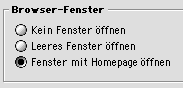 àffnen Sie hierfƒr im Einstellungsdialog die Rubrik
àffnen Sie hierfƒr im Einstellungsdialog die Rubrik Fenster, Bedienung/Fenster bei Programmstart.
Ablage/Neues Fenster Üffnen Sie ein neues Browser-Fenster.
Im Fenster wird zunèchst die angemeldete Home-Page dargestellt.
Sie kÜnnen iCab auch so konfigurieren, daº beim Programmstart automatisch ein
Browser-Fenster geÜffnet wird.
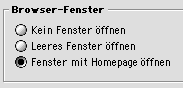 àffnen Sie hierfƒr im Einstellungsdialog die Rubrik
àffnen Sie hierfƒr im Einstellungsdialog die Rubrik Fenster, Bedienung/Fenster bei Programmstart
.
Die Kontrollelemente des Browser-Fensters kÜnnen Sie auch konfigurieren.
àffnen Sie hierfƒr im Einstellungsdialog die Rubrik Fenster, Bedienung/Browser Bedienung
.
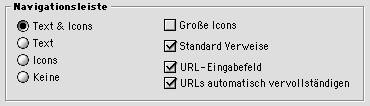
Ansicht/Navigationsleiste
komplett ein- oder ausschalten.
Der Schalter Standard-Verweise
aktiviert eine Reihe weiterer Buttons im
Browser-Fenster. Diese Buttons erscheinen immer dann, wenn die dargestellte
HTML-Seite entsprechende Verweise definiert (ƒber das Tag <LINK>).
Dieses Tags sind schon seit langer Zeit im HTML-Standard enthalten, werden aber leider
von den beiden groºen
Browsern nicht unterstƒtzt und sind deshalb
kaum im Einsatz.
Weiterhin kÜnnen Sie das Eingabefeld zur Eingaben von URLs abschalten. Dies ist
auch ƒber den Menƒpunkt Ansicht/Adressenleiste
mÜglich.
Wenn Sie die Option URLs automatisch vervollstèndigen
eingeschaltet haben,
dann versucht iCab schon wèhrend der Eingabe einer URL im URL-Eingabefeld, diese
zu vervollstèndigen. iCab verwendet hierfƒr die URLs aus der History.
Falls Ihre bisher eingetippten Zeichen den Anfang einer in der History befindlichen
URL bilden, dann trègt iCab den Rest der URL ins Eingabefeld ein.
Navigieren/Zurƒck verwenden.
Navigieren/Vor verwenden.
Navigieren/Homepage verwenden.
Navigieren/Such-Seite verwenden.
Navigieren/Neu laden verwenden.
Ablage/Quelltext verwenden.
Ablage/àffne Datei verwenden.
Ablage/àffne URL verwenden.
Hotlist/àffne Hotlist verwenden.
Navigieren/Stop verwenden.
Ansicht/Schriftgrܺe verwenden.
Ansicht/Schriftgrܺe verwenden.
Bearbeiten/Fehlerreport verwenden.
Sie kÜnnen eine
URL aber auch eingeben, wenn das Eingabefeld im Browser ausgeschaltet ist. Wèhlen Sie
hierfƒr den Menƒpunkt Ablage/àffne URL
aus. Im folgenden Dialog geben Sie dann
die gewƒnschte URL ein.
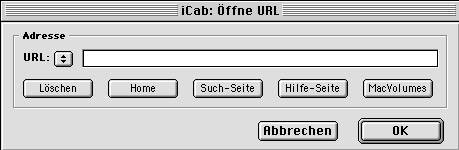
LÜschen lÜscht das Eingabefeld
Home trègt die URL der Homepage ein.
Such-Seite trègt die URL der Such-Seite ein.
Hilfe-Seite trègt die URL der Hilfe-Seite ein.
MacVolumes trègt eine URL ein, ƒber die Sie direkt auf Ihre Festplatten
zugreifen kÜnnen.
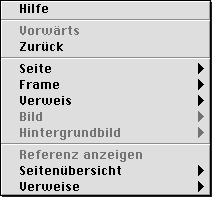
Vorwèrts
und Zurƒck
entspricht den gleichnamigen Menƒpunkten des
Navigieren-Menƒs.
Je nach dem, ƒber welchem Objekt Sie das Kontextmenƒ geÜffnet haben, sind ƒber Untermenƒs weitere Funktionen fƒr die aktuelle Seite, den angeklickten Frame, den angeklickten Verweis, das angeklickte Bild oder das Hintergrundbild erreichbar.
Sie kÜnnen z.B. die Seite oder den Frame in einem neuen Fenster darstellen, neu laden, speichern oder drucken lassen und einiges mehr.
Der Punkt Referenz anzeigen
ist dann anwèhlbar, wenn eine Quellenangabe bzw.Refernz
fƒr den angeklickten Textabschnitt verfƒgbar ist. Solche Quellenangaben sind erst ab
HTML 4.0 vorgesehen, und werden leider noch kaum eingesetzt. iCab èndert den
Mauscursor in die Form ![]() , falls eine
Referenz fƒr den Abschnitt vorliegt.
, falls eine
Referenz fƒr den Abschnitt vorliegt.
åber das Untermenƒ Seitenƒbersicht
kÜnnen sie direkt an den Seitenanfang und das Seitenende
springen. Auºerdem werden in diesem Menƒ alle åberschriften der Seite aufgelistet. Sie kÜnnen so
sehr schnell die jeweiligen Abschnitte der Seite aufsuchen.
Das Untermenƒ Verweise
enthèlt alle Verweise der Seite, die Sie auch ƒber dieses Menƒ
auswèhlen kÜnnen.
Browser/HTML-Darstellung festlegen.
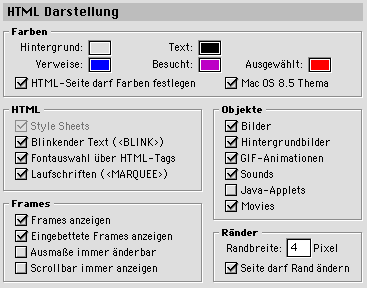
Die Option MacOS 8.5 Thema
verwendet passend zum eingestellten
Thema des MacOS 8.5 eine
Hintergrund- und Textfarbe. Beim normalen Platinum
-Thema
bedeutet dies einen grauen Hintergrund und schwarzen Text. Bei anderen Themen, wie
Gizmo oder HiTech werden andere Farben verwendet. Sofern die HTML-Seiten keine
eigene Farben definieren, passen sich die Web-Seiten so dem jeweils aktivem
Thema an.
åber die Option HTML-Seite darf Farben festlegen
kÜnnen Sie iCab erlauben,
daº statt den hier eingestellten Farben, die Farbdefinitionen in den HTML-Seiten
verwendet werden.
Frames anzeigen, kÜnnen sie die Unterstƒtzung von Frames
komplett ein- bzw. ausschalten.
Das Einbetten von HTML-Seiten in andere HTML-Seiten (eingebettet Frames, <IFRAME>) kann auch erlaubt, bzw. verboten werden.
Bei Frame-Seiten kann man im HTML-Code festlegen, daº die Frameausmaºe nicht ènderbar
sein dƒrfen. Der Benutzer hat dann keine MÜglichkeit, den Frame zu vergrܺern oder zu
verkleinern. Leider fƒhrt dies oft zu Problemen, wenn der Inhalt nicht komplett in den
Frame passt, weil z.B. die optimale Schriftart nicht verfƒgbar ist, und der Ersatzfont
den Inhalt breiter oder hÜher werden lèsst. åber die Option Ausmaºe immer ènderbar
erlaubt iCab grundsètzlich die Çnderung der Frameausmaºe, gleichgƒltig, welche Vorgaben
im HTML-Code gemacht werden.
Weiterhin kann man im HTML-Code die Scrollbalken in Frames ausschalten. Die wird oft
fƒr Frames verwendet, die nur ein Logo enthalten, und deshalb auch keine Scrollbalken
benÜtigen. Leider wird der Scrollbalken aber auch oft nur deshalb abgeschaltet,
weil er das Layout der Seite stÜren wƒrde. Wenn man aber das Fenster nicht
so groº einstellen kann/mÜchte, so daº der komplette Inhalt sichtbar wird,
dann wird man Teile des Textes nicht lesen kÜnnen. Auch in dieser Situation kann
iCab helfen, indem Sie die Option Scrollbar immer anzeigen
einschalten.
iCab wird bei Bedarf dann immer einen Scrollbalken einblenden, so daº man
auch immer alle Inhalte lesen kann.
Ansicht/Zeichensatzkodierung
angegeben wurde. Normalerweise sollte hier Westeuropa/USA (ISO-8859-1) eingestellt sein, denn
dies ist die Standard-Kodierung fƒr Web-Seiten.
Fƒr jede Kodierung mƒssen auch passende Fonts installiert sein, denn
viele Kodierungen erlauben Zugriff auf unterschiedliche lènderspezifische Sonderzeichen.
Die passenden Fonts fƒr die jeweiligen Kodierungen stellen Sie im
Einstellungsdialog in der Rubrik Browser/Fonts, Sprache
ein.
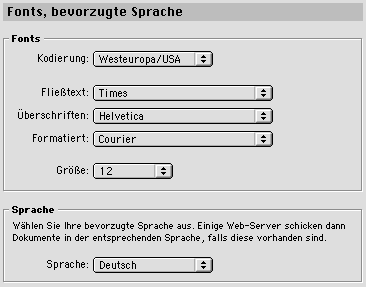
Bitte beachten Sie, daº eine Standard-Installation von Mac OS nicht alle
Fonts fƒr jede dieser Kodierungen bereitstellt. Im Normalfall
reicht es daher vÜllig, nur die Fonts fƒr die Kodierung
Westeuropa/USA
einzustellen, denn andere Fonts
sind bei der deutschen Version von Mac OS in der Regel nicht vorhanden.